困扰于在 visual studio code 中管理多个文件夹?现在不用担心了。php小编香蕉为您带来一份详细指南,介绍如何在 vscode 中轻松添加多个文件夹,让您的工作区焕然一新。本文将逐步引导您了解添加、移除和配置多个文件夹的简单步骤,帮助您有效组织和管理您的项目。立即继续阅读,了解如何释放 vscode 的强大功能,提升您的开发效率!
第一步,我们点击打开最新版的【vscode编辑器】(如下图所示)。
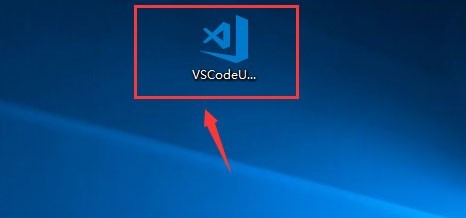
第二步,进入到vscode编辑器界面以后,我们点击【资源管理器图标】,然后我们可以看到工作区,下面说下怎么把新的文件夹加到工作区中(如下图所示)。
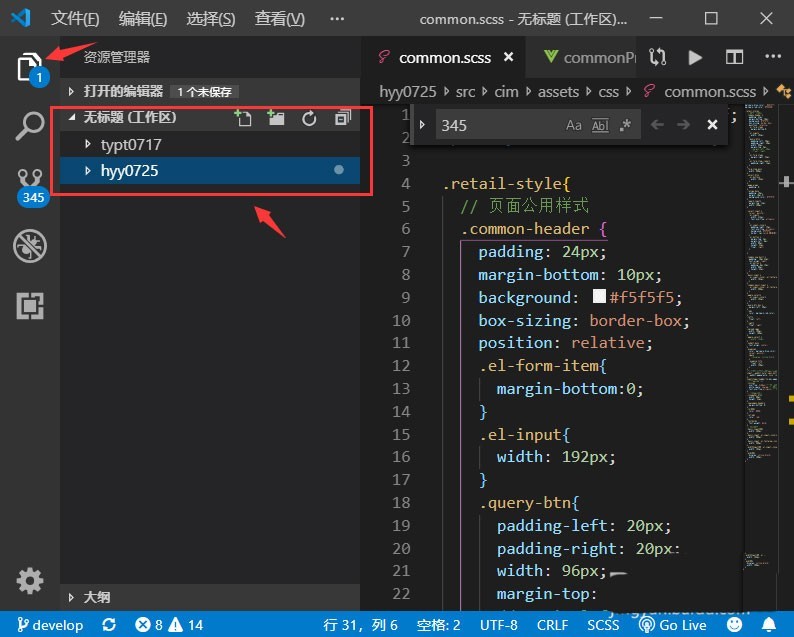
第三步,我们点击界面右上角的按钮【文件】,点开文件以后,界面会弹出一个菜单,我们点击按钮【将文件夹添加到工作区】(如下图所示)。
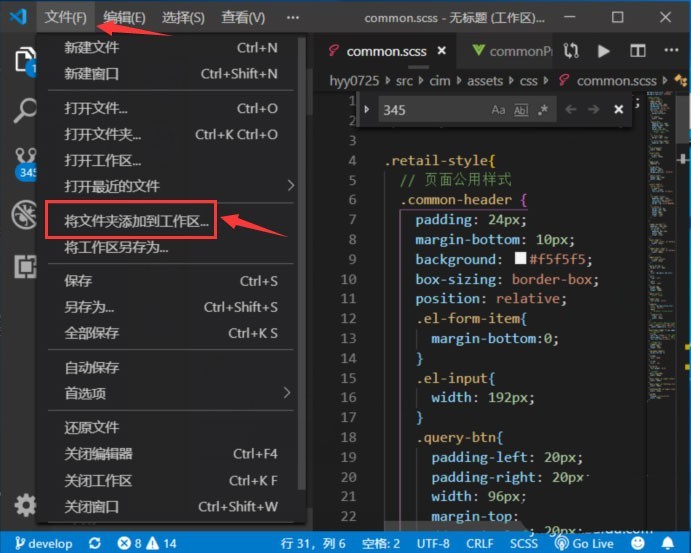
第四步,然后我们选择你要添加到工作区的文件夹,然后点击按钮【添加】(如下图所示)。
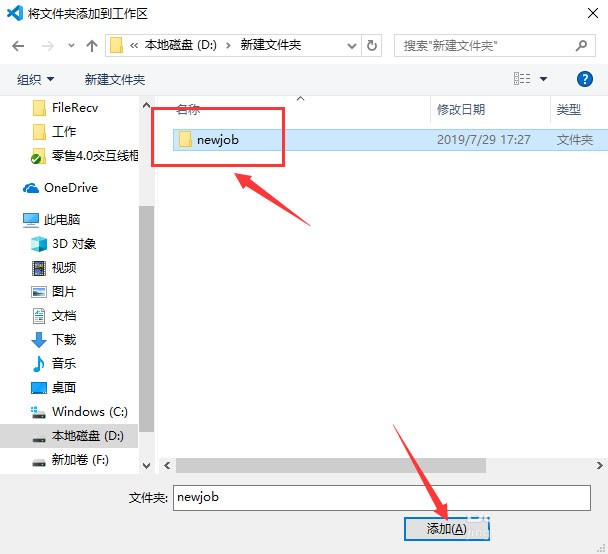
第五步,我们返回资源管理界面,就可以在工作区看到添加的文件夹,我们就可以自由切换开发了(如下图所示)。
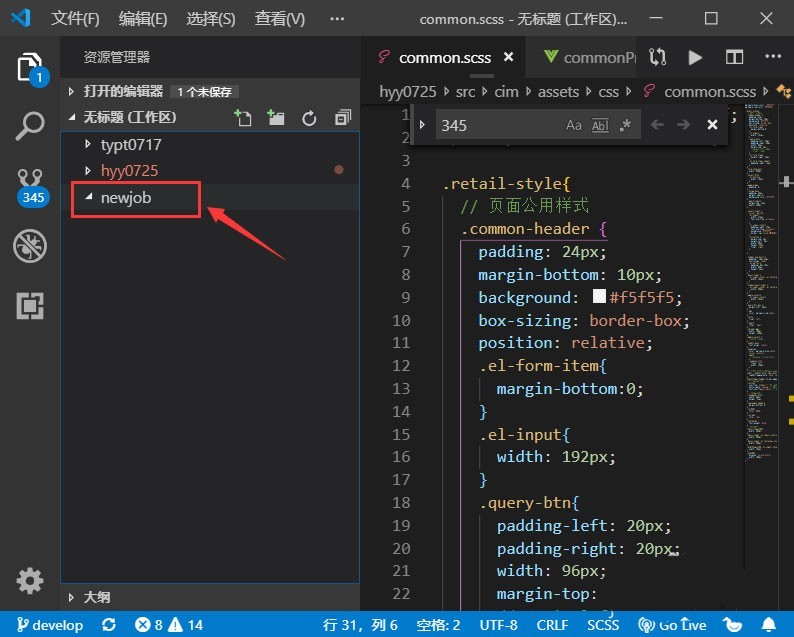
以上就是vscode工作区怎么添加多个文件夹_vscode工作区添加多个文件夹的方法的详细内容,更多请关注php中文网其它相关文章!

每个人都需要一台速度更快、更稳定的 PC。随着时间的推移,垃圾文件、旧注册表数据和不必要的后台进程会占用资源并降低性能。幸运的是,许多工具可以让 Windows 保持平稳运行。




Copyright 2014-2025 https://www.php.cn/ All Rights Reserved | php.cn | 湘ICP备2023035733号